- QRコードは 1 つだけ:Android ユーザーには Play ストア、iOS ユーザーには App Store にリダイレクトされます。
- アプリがインストールされているかどうかを検出。インストール済みの場合は直接アプリを起動(ディープリンク対応)、未インストールの場合はダウンロードページまたは Web 版へ誘導されます。
- ユーザーのブラウザを検出し、PC版またはモバイル版のサイトを自動で開きます。
- Facebook や YouTube アプリ経由で特定コンテンツを起動し、ログイン済みのユーザーとのエンゲージメントを向上させます。
アプリリンクの実際の効果を素早く理解するには、以下の動画をご覧ください:
設定手順は以下の通りです:
PicSee Applink ページで設定
PicSee Applink ページにアクセスし、以下の 2 つのモードから選択できます:Dynamic Link の変換
以前 Firebase Dynamic Link を使ってアプリリンクを作成した場合(※この機能は 2025年8月25日に提供終了予定)、既存の Dynamic Link を変換ボックスに貼り付けるだけで OK。PicSee がアプリやストアの URL を解析して抽出し、確認後に永続的な PicSee App Link に変換できます。また、ページ下部の「変換を試す」から有名アプリの Dynamic Link をテストし、スマートフォンで動作を確認することもできます。
App リンクの生成
デフォルトのリダイレクト URL、iOS/Android のダウンロードリンク、必要に応じてアプリを開くためのディープリンクを入力し、使用するドメインを選択するだけで、簡単に App Link を生成できます。ユーザーがアプリをインストール済みであればアプリが直接開き、未インストールの場合はストアにリダイレクトされ、バックグラウンドで Web ページ(デフォルトリダイレクト)が開かれ、すべてのユーザーがコンテンツにアクセスできます。
リンク履歴ページから編集
短縮リンクを作成後、リンク履歴ページにアクセスして App Link のターゲット URL を設定・編集できます。- リンクサムネイル上の鉛筆アイコンをクリックして編集パネルを開き、「ターゲット設定」をクリックします。
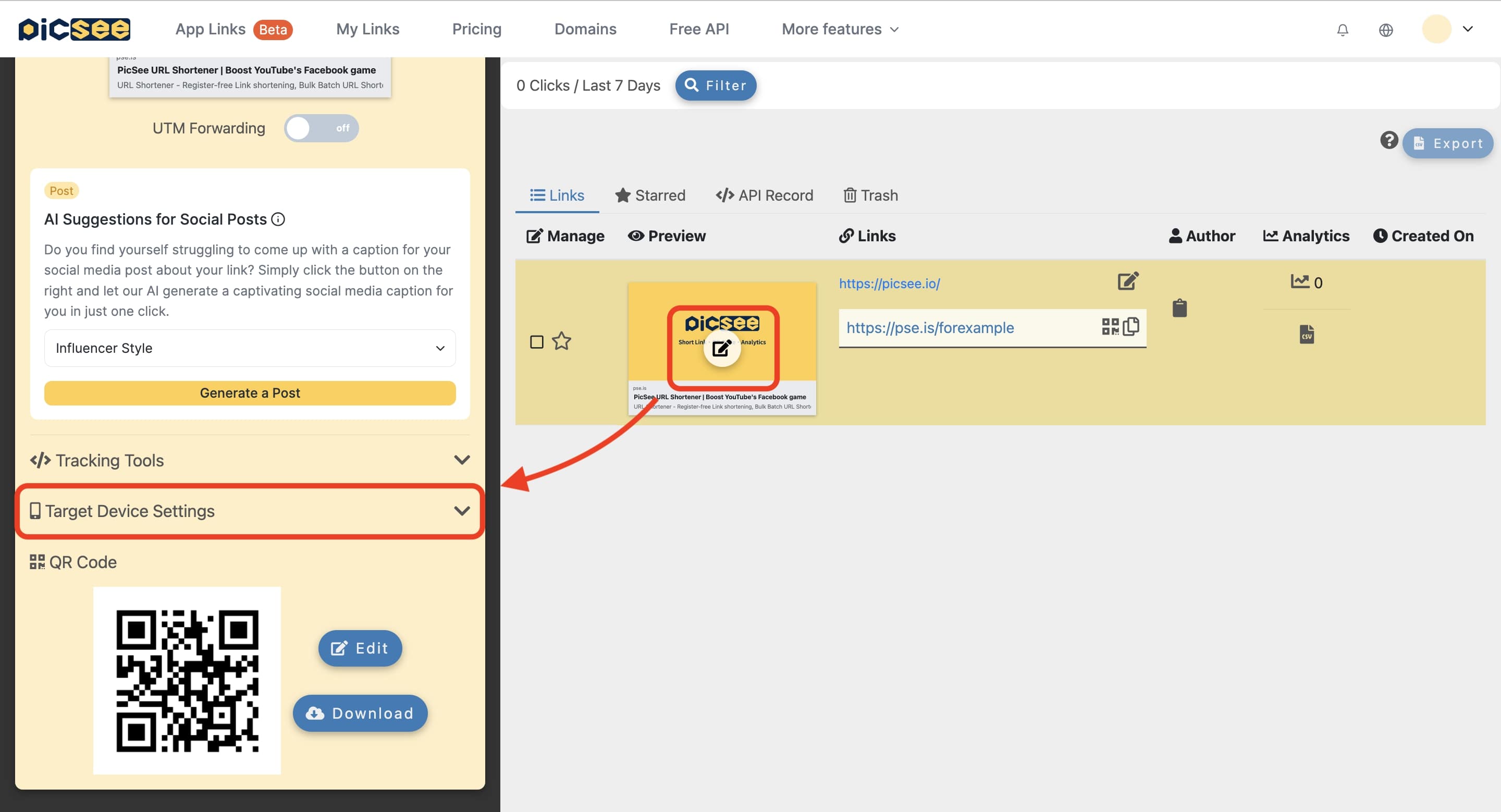
- 設定メニューで、右下の「追加」ボタンをクリックします。
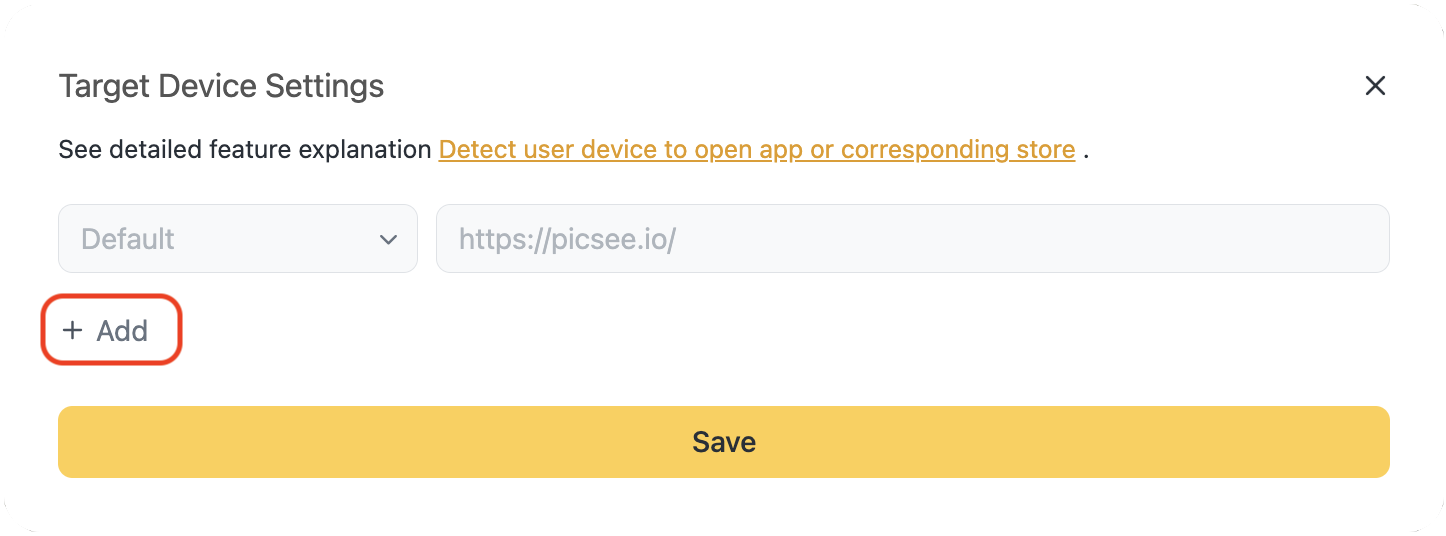
- デバイスタイプ を選択し、ターゲット URL を入力します。右上の「確認」をクリックして保存してください。
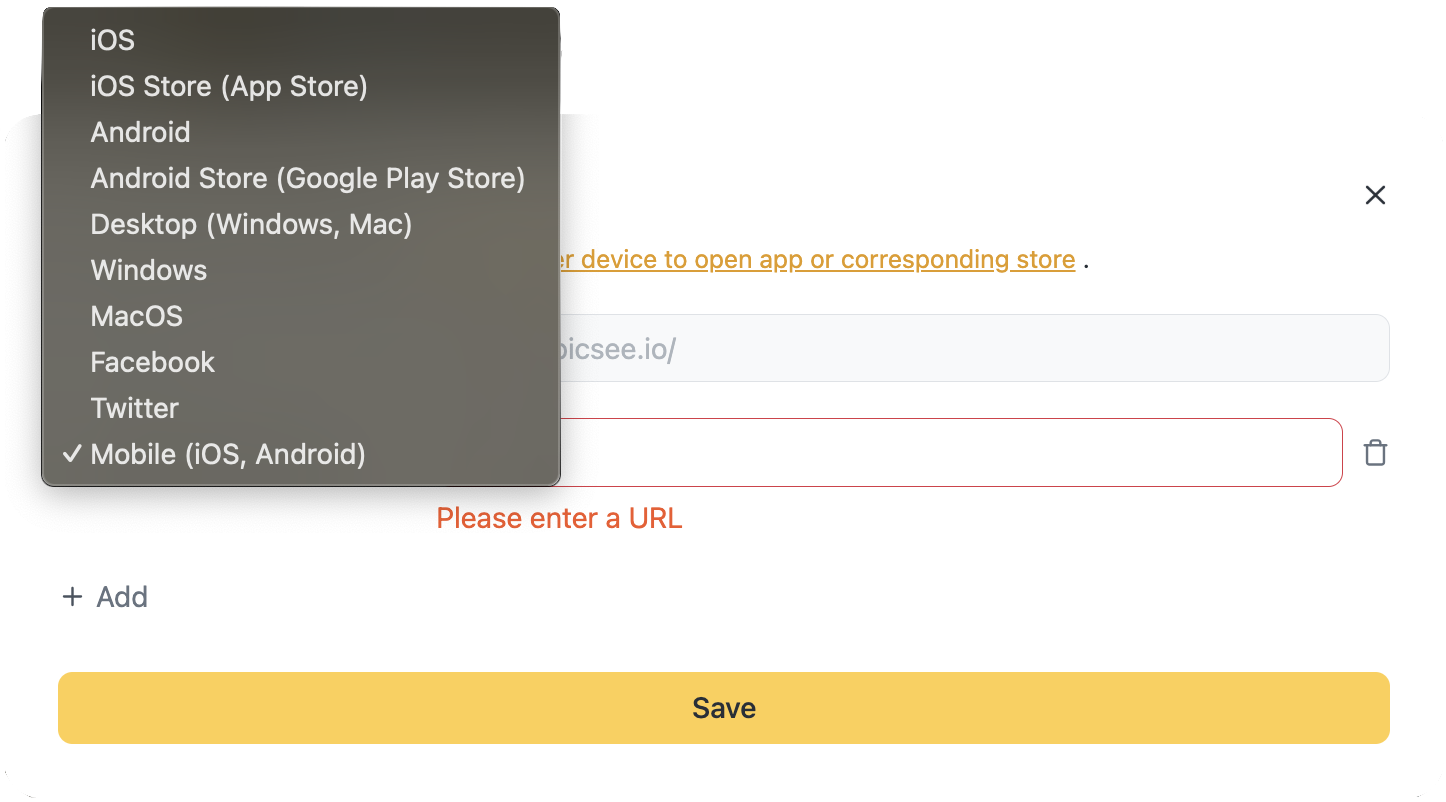
対応しているデバイス/参照元の検出タイプ一覧:
- ios_android:すべてのモバイルデバイス(iOS/Android)のターゲット URL。
- ios:iOS デバイス向けのターゲット URL。
- ios_store:iOS アプリの起動に失敗した際の App Store URL。
- android:Android デバイス向けのターゲット URL。
- android_store:Android アプリの起動に失敗した際の Play ストア URL。
- ios_line(ベータ):LINE アプリ内ブラウザから開かれた iOS デバイス向けの URL。
- ios_safari(ベータ):Safari で開いた iOS デバイス向けの URL。
- android_fb(ベータ):Facebook アプリ内ブラウザから開かれた Android デバイス向けの URL。
- pc_mac:すべてのデスクトップ(Windows / Mac)向けの URL。
- pc:Windows デスクトップ向けの URL。
- mac:Mac デバイス向けの URL。
- facebook:Facebook から遷移してきた場合に適用するリダイレクト設定(例:パラメータ付与)。
- twitter:X(旧 Twitter)から遷移してきた場合に適用するリダイレクト設定。
備考
- この機能を利用するには電話番号認証が必要です。未認証の場合は設定時に認証プロンプトが表示されます。
- Facebook や Instagram などの公式プロフィールをアプリで開くように設定したい場合は、専用ガイドをご参照ください。
- アプリ内の特定ページを開くディープリンク設定方法が不明な場合は、カスタマーサポートまでご相談ください。
- この機能は API 連携にも対応しています。詳細は API ドキュメントをご覧ください。